- /
- /
Администрирование Портала Документов
Портал документов - это дополнительный веб-сервис системы FossDoc, который позволяет публиковать документы из системы на внешнем сайте (Портале), также есть возможность для любых физических лиц зарегистрироваться на портале и создавать там документы с последующим попаданием этих документов в обработку к системе FossDoc с публикации ответа на этот документ.
Портал документов разработаны на базе открытого программного обеспечения - ERP системы Odoo. Портал работает на отдельной машине под управлением ОС Linux.
Для организации работы Портала документов необходимо выполнить ряд действий, в частности:
- Инсталляция Odoo.
- Настройка Odoo.
- Настройка сервера FossDoc.
- Настройка работы с документами на Портале.
Установка ODOO
Odoo необходимо установить на машину под управлением ОС Linux. Для инсталляции вы-Кона следующие шаги:
1. Загрузите инсталляцию, используя ПО Git, cURL или Wget
Командная лента для Git
git clone --progress -v --depth 1 "https://git.foss.com.ua/webportal/compose.git" webportal_install
cURL
curl -LOk https://git.foss.com.ua/webportal/compose/repository/archive.zip && unzip archive.zip -d webportal_install && rm archive.zip
Wget
wget --no-check-certificate https://git.foss.com.ua/webportal/compose/repository/archive.zip && unzip archive.zip -d webportal_install && rm archive.zip
Для работы последних 2х команд необходимо установить пакет unzip (если его нет в Вашей системе, команда apt-get install unzip)
2. Подложите Ваши SSL ключи к папке /nginx/conf.d/ssl/.
Обычно файлы для ключей должны иметь имена crt.crt и key.key. Если они называются по другому, нужно внести изменения в файл конфигурации nginx/nginx/conf.d/default.conf
 Имена ключей
Имена ключей
3. Укажите название сайта в настройках nginx /nginx/conf.d/default.conf
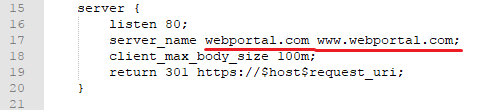 Название сайта
Название сайта
и
 Название сайта
Название сайта
4. Измените мастер-пароль в настройках Odoo в файле openerp-server.conf
 Мастер пароль
Мастер пароль
5. Укажите пароль для соединения с БД в двух файлах (должно быть одинаковым)
Файл openerp-server.conf
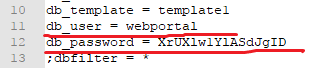 Пароль БД
Пароль БД
Файл template.yml
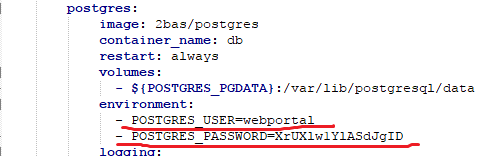 Пароль БД
Пароль БД
6. Запустите инсталляцию Odoo командой
sudo ./install.sh
Настройка ODOO
После инсталляции введите в браузере URL сайта Вашего портала, и нажмите Войти (Login):
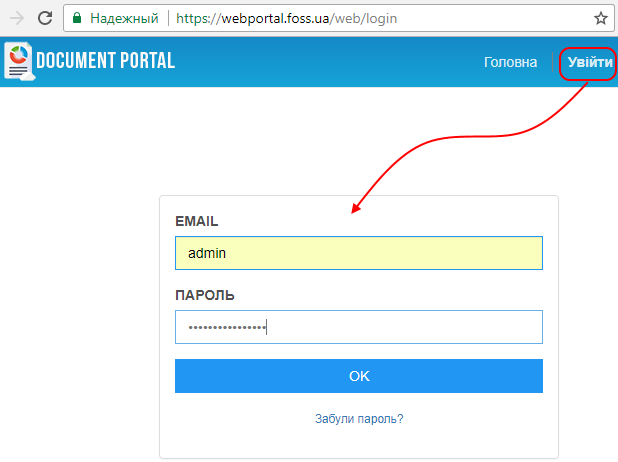 Вход администратора к порталу
Вход администратора к порталу
Введите admin в качестве email и пароля (далее рекомендуем сменить пароль на более сложный).
Далее в выберите в меню Administrator пункт Preferences
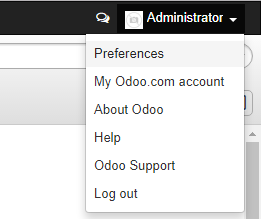 Меню Administrator -> Preferences
Меню Administrator -> Preferences
В диалоге появится, укажите настройки языка интерфейса (Украинский) и смените пароль администратора на более сложный:
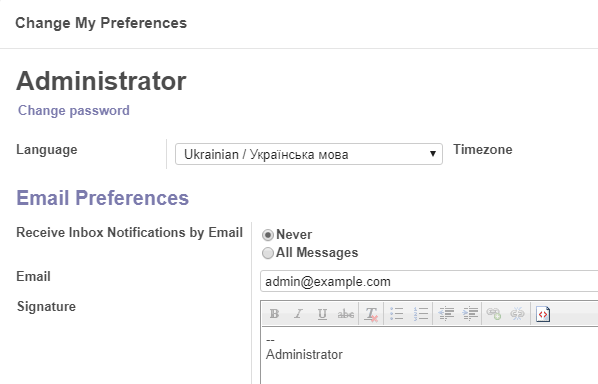 Диалог Administrator
Диалог Administrator
Далее в выберите в меню Administrator пункт о "Odoo":
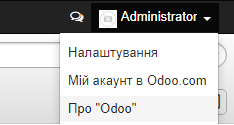 Administrator -> О "Odoo»
Administrator -> О "Odoo»
В диалоге появится, нажмите Включить режим разработчика:
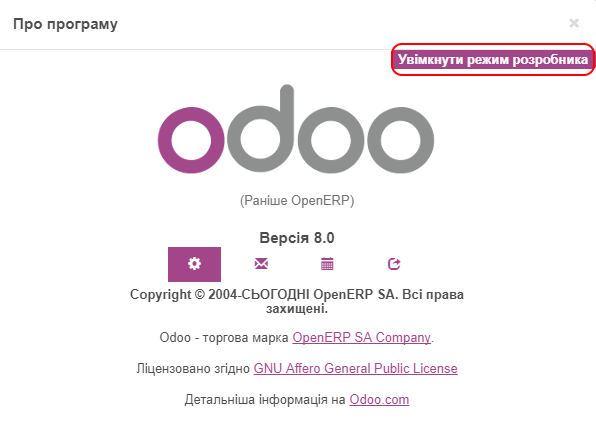 Диалог "О программе"
Диалог "О программе"
В меню Сайт пункт Настройка
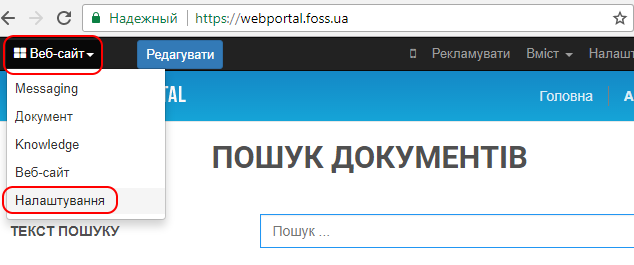 Сайт -> Настройка
Сайт -> Настройка
Выберите в боковом меню пункт Пользователи
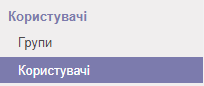 Меню "Пользователи"
Меню "Пользователи"
В диалоге появится, установите галочку Технический пособие
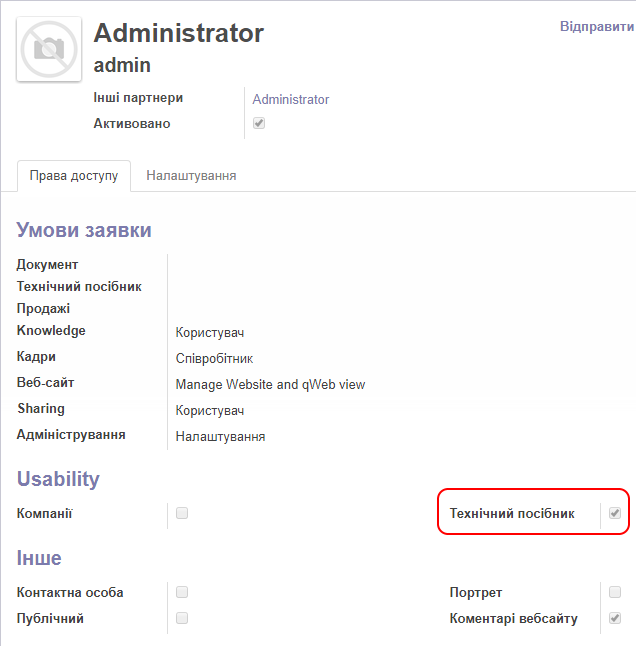 Диалог Administrator
Диалог Administrator
Далее выберите в боковом меню пункт Модули. Необходимо устанавливать модули в следующем порядке: Search document, Foss Appeal Service, Foss Theme (нажмите Установить)
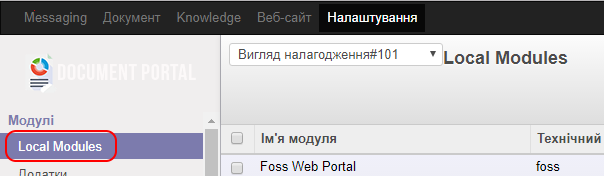 Модули портала
Модули портала
Далее выберите в боковом меню пункт Компании. Нажмите Создать
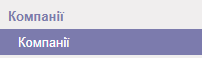 Меню Компании
Меню Компании
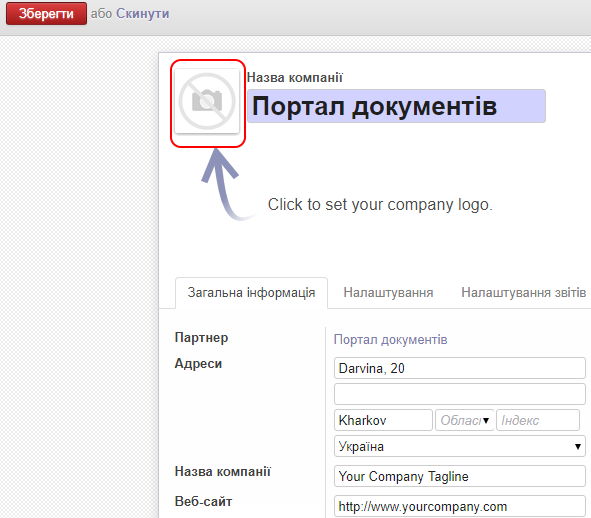 Свойства портала документов
Свойства портала документов
Заполните общую информацию о вашем портал, также загрузите логотип, который будет отображаться на сайте портала. Сохраните изменения
Выберите в боковом меню пункт языках.
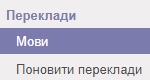 Меню Языки
Меню Языки
Нажмите Создать и выберите языка, которые вы планируете поддерживать на портале:
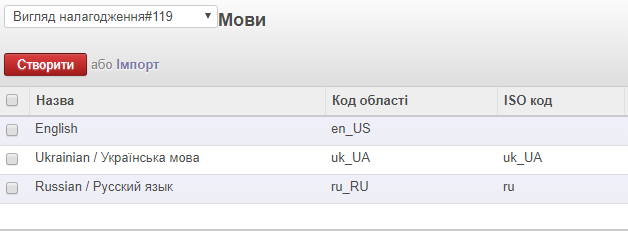 Страница языковых настроек
Страница языковых настроек
Выберите в боковом меню пункт Настройка сайта.
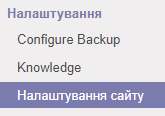 Меню настройки сайта
Меню настройки сайта
Введите название сайта и установите галочки напротив языков, на которые будет локализовано портал. Также можно добавить аккаунты в социальных сетях и код отслеживания Google Analytics.
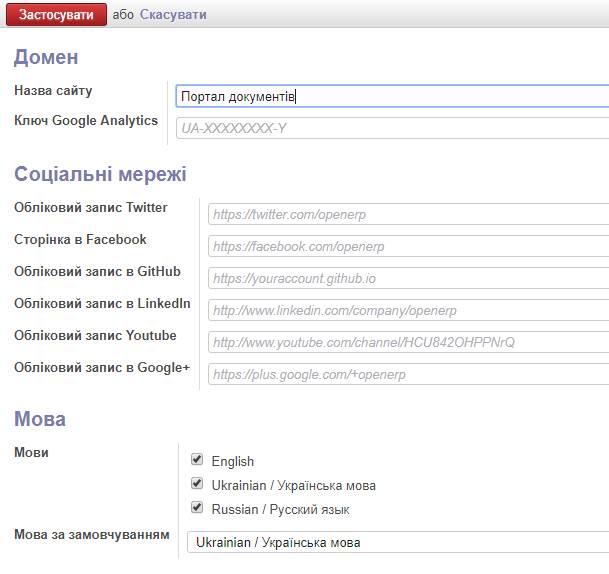 Страница настроек портала
Страница настроек портала
Выберите в боковом меню пункт Настройка документов:
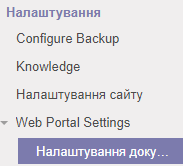 Меню настройки документов
Меню настройки документов
Укажите URL машины, где находится сервер FossDoc и порт 11701
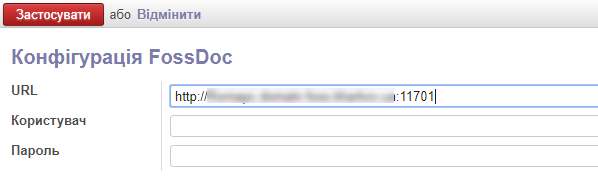 Конфигурация FossDoc
Конфигурация FossDoc
Выберите в боковом меню пункт Общее описание:
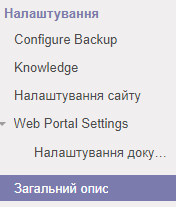 Меню Общее описание
Меню Общее описание
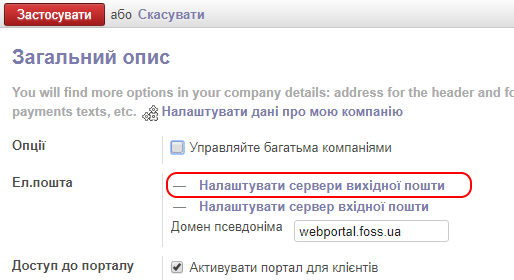 Страница настроек "Общее описание"
Страница настроек "Общее описание"
Нажмите на ссылку Настроить серверы исходящей почты
Нажмите дальше Создать
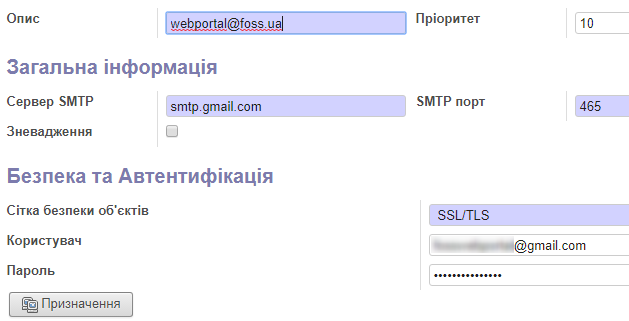 Настройка исходящей почты
Настройка исходящей почты
Укажите SMTP сервер и аккаунт, от которого будут отправляться служебные сообщения с портала. Сохраните настройки. Выберите в боковом меню пункт Автоматизация/Запланированные действия
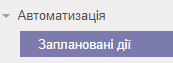 Меню "Запланированные действия»
Меню "Запланированные действия»
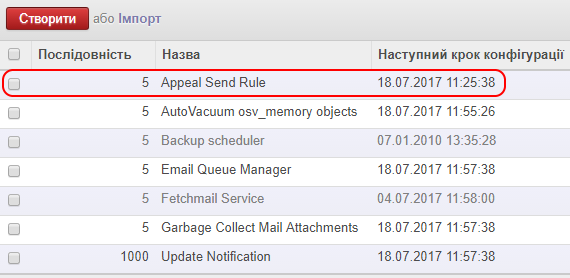 Настройка автоматизации
Настройка автоматизации
Выберите "Appeal Send Rule". Нажмите Изменить
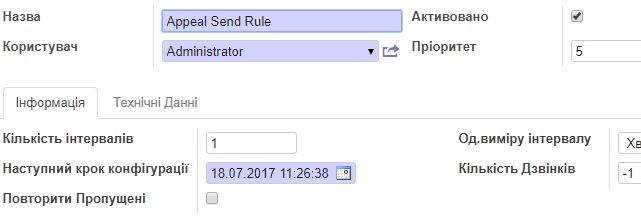 Редактирование правила "Appeal Send Rule»
Редактирование правила "Appeal Send Rule»
Укажите в единицах измерения - "Минуты", количество звонков - "-1", в поле "Наступление ный шаг ..." выберите текущий день. Сохраните изменения.
Настройка сервера FossDoc
Для работы с порталом выполните также настройки сервера документооборота. Подключите и запустите модуль «Интеграция с веб порталом":
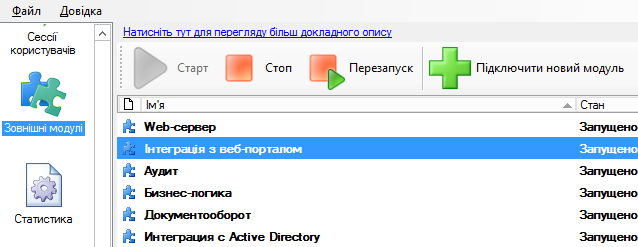 Модуль "Интеграция с веб-порталом"
Модуль "Интеграция с веб-порталом"
В программе администрирования должна появиться закладка "Публикации". Укажите на данной закладке
- URL сервера портала
- Имя базы данных
- Имя пользователя администратора портала
- Пароль администратора
- URL сервера FossDoc и порт 11701
- пользователя, именем которого будут подписаны документы, публикуемые на пор-тали.
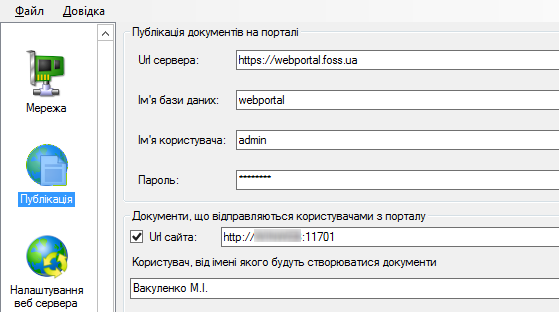 Настройка публикации документов
Настройка публикации документов
Добавьте в исключения брандмауэра машины, где находится сервер FossDoc порт 11701.
Настройка работы с документами на Портале
У вас есть две возможности при работе с порталом: публиковать документы на портале и выполнять документы, создали пользователи портала (с возможным ответом на них). Тип документа, предназначенного для публикации на портале, должен иметь включенной функцию "Публикация документа":
 Функция "Публикация документа»
Функция "Публикация документа»
Публикуется документ соответствующей кнопкой
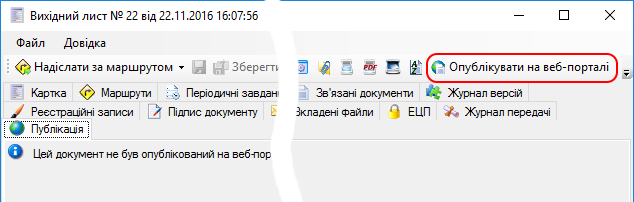 Кнопка "Опубликовать на веб-портале"
Кнопка "Опубликовать на веб-портале"
Для того чтобы удалить опубликованный документ, откройте его карточку и нажмите "Удалить на веб-портале"
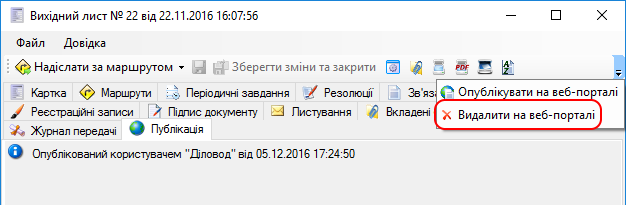 Кнопка "Удалить на веб-портале"
Кнопка "Удалить на веб-портале"
Публиковать и удалять с портала документы могут пользователь, который находится в группе "Регистраторы". Тип документа, предназначенного для создания на портале его собственными пользователями и обработки пользователями СЭД FossDoc, должен иметь включенной функцию "Документ, поступающего с портала"
 Функция "Документ, поступающей из портала»
Функция "Документ, поступающей из портала»
Для того, чтобы пользователи FossDoc имели возможность выполнять этот документ (отправлять его по маршрутам), нужно предоставить доступ к нему этим пользователям. Перейдите в библиотеку "Интеграция с веб-порталом" выберите папку, соответствующую типу документа, вас интересует, и на закладке «Доступ» настройте доступ пользователей к соответствующей папки.
 Настройка доступа пользователей к папке документов с портала
Настройка доступа пользователей к папке документов с портала
Данные пользователи также должны входить в группу "Операторы интеграции с веб-порталом". Также нужно настроить группу, в которую будет принадлежать документ, который создается пользователями портала. Для этого в настройки типа данного документа нажмите "Создать шаблон документа на портале"
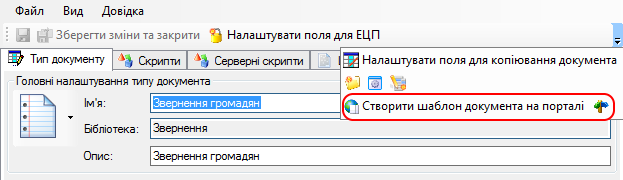 Кнопка "Создать шаблон документа на портале"
Кнопка "Создать шаблон документа на портале"
Далее в диалоге появится, выберите группу, в которую будет относиться данный тип док-мента
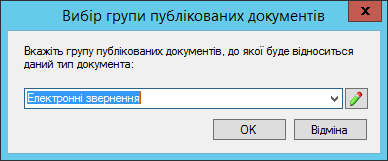 Группа документов для работы на портале
Группа документов для работы на портале
Данные группы может быть создано и отредактировано с помощью специального справочника «Группы публикуемых документов", который можно найти в иерархии библиотеки "Интеграция с веб-порталом".